1、打开wps文字,进入其主界面中;

2、点击wps的插入菜单;

3、选择工具栏中的形状;

4、在基本形状中点击垂直文本框,选中它;

5、鼠标变成十字形状,在页面中拖动鼠标,画出一个垂直文本框;
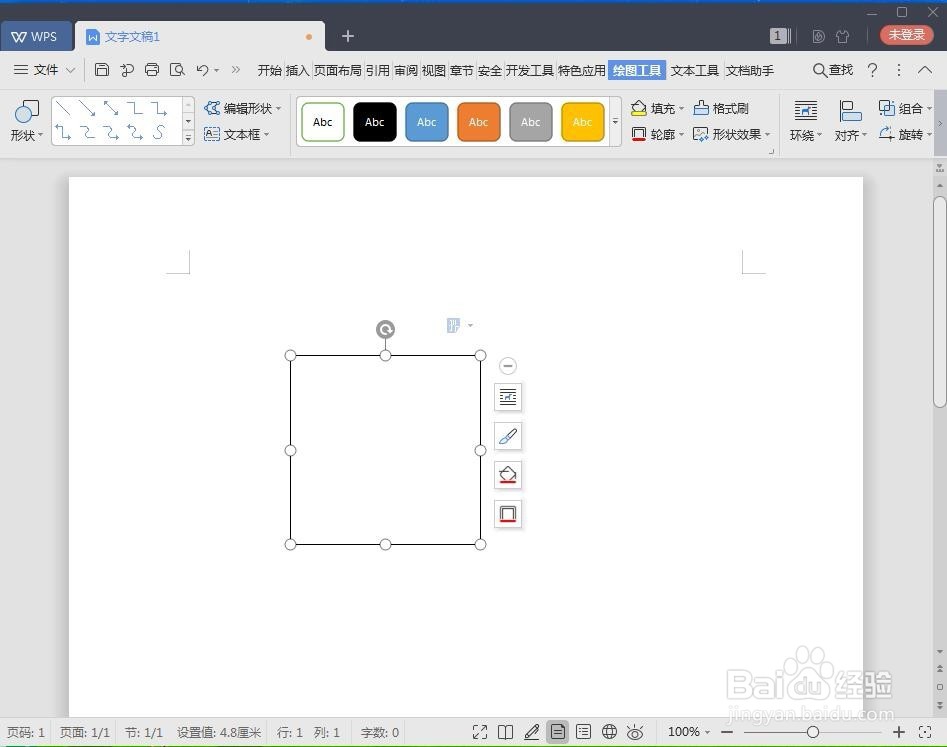
6、找到文本框中闪动的光标,我们就可以在此输入文本内容;

7、输入需要的文字;

8、选中文字,在文字上按右键,打开快捷菜单,选择修改好字号;

9、用上面的方法,我们就可以在wps文字中创建一个垂直文本框。

时间:2024-10-12 07:21:47
1、打开wps文字,进入其主界面中;

2、点击wps的插入菜单;

3、选择工具栏中的形状;

4、在基本形状中点击垂直文本框,选中它;

5、鼠标变成十字形状,在页面中拖动鼠标,画出一个垂直文本框;
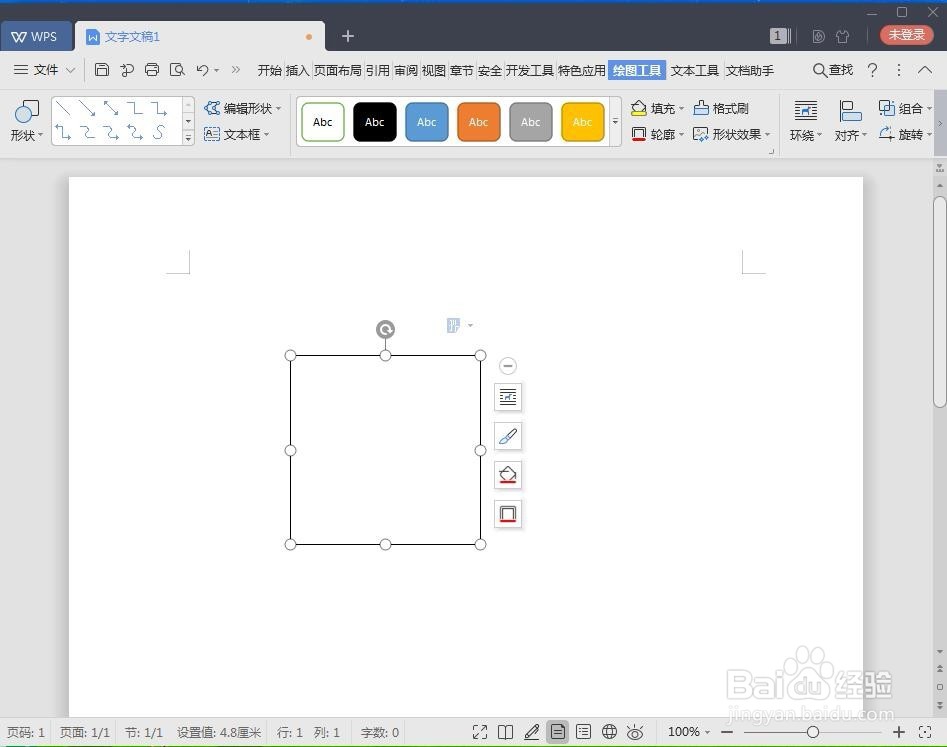
6、找到文本框中闪动的光标,我们就可以在此输入文本内容;

7、输入需要的文字;

8、选中文字,在文字上按右键,打开快捷菜单,选择修改好字号;

9、用上面的方法,我们就可以在wps文字中创建一个垂直文本框。

